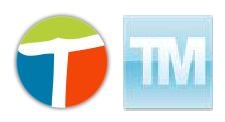
緑文字は、2014.1.24に追記した部分です。
たっくさんの方から「どうにかならないものか」とご要望頂いていた、
NASのアルバムジャケット問題。
Kinskyなどで見ると画像が粗く、文字などは何が書いてあるのか分からない状態でした。
これが、なんと、なんと!解決の情報が入ってまいりました!!
今まではNASのファームによって、綺麗に出るものがあったり、それもどうも一貫性がなかったりでしたが、現状ではQNAPのNASであれば、今のところ試した数台は型番違えど全てOkです。
手順は下記です。
あせらず、確認しながらお試しください!
1 まず、NASのメディアサーバーソフトTwonkyMediaの管理画面に入ります。
入り方は、LINN Konfig(設定ソフト)を立ち上げ、下の左側の「T」というマークに入り、
黄緑色の画面の一番下「Twonky Media Settings」に入ります。
※Konfigからうまく入れない場合は、DSあれこれ頁のTwonkyMediaのアクセス方法「方法2」をお試しください。(データベースの再構築は今回は関係ありません)
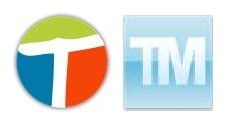
ちなみに、右側のマークだった場合は、NASのファームが古いので、アップデートが必要でした。
※NASのファームのアップデートは、QNAP Finderの「ツール」項目の「ファームを更新」で、アップデートします。
2 Twonkymediaに入りましたら、左側のメニューの「詳細設定」項目下の「プレーヤー」を選択します。
プレーヤーを選択すると、NASにアクセスしたiPadやPCなどの端末のリストが表示されます。
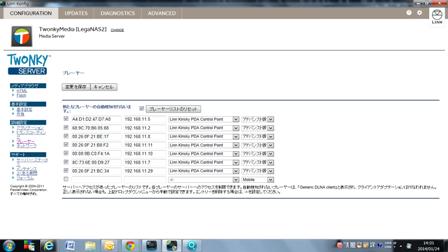
各リストには、IPアドレスや、「Genelic Media Receiver」と出ていますが、この右横をプルダウンして、「Linn Kinsky Desktop Control Point」を選択します。
最後に「変更を保存」を押して、完了です!!
※Konfigからの場合、「このページのスクリプトでエラーが発生しました。続けますか?」と聞かれますが、問題ありませんので「はい」で進行します。
ちなみに、このリストはそれぞれNASにアクセスしたiPadやiPhone、PCになるのですが、
iPadがどれなのかは、リスト左端のマックアドレスとiPad本体の「設定」で確認します。
iPadなどの「設定」の中の「一般」項目の一番上段「情報」を開くと、Wi-Fiアドレスが表示されていますので、これと同じアドレスのものをリストから選び、その『プレーヤー」を、プルダウンで、
例えば、iPadなら「Kinsky PDA Control」を選択します。
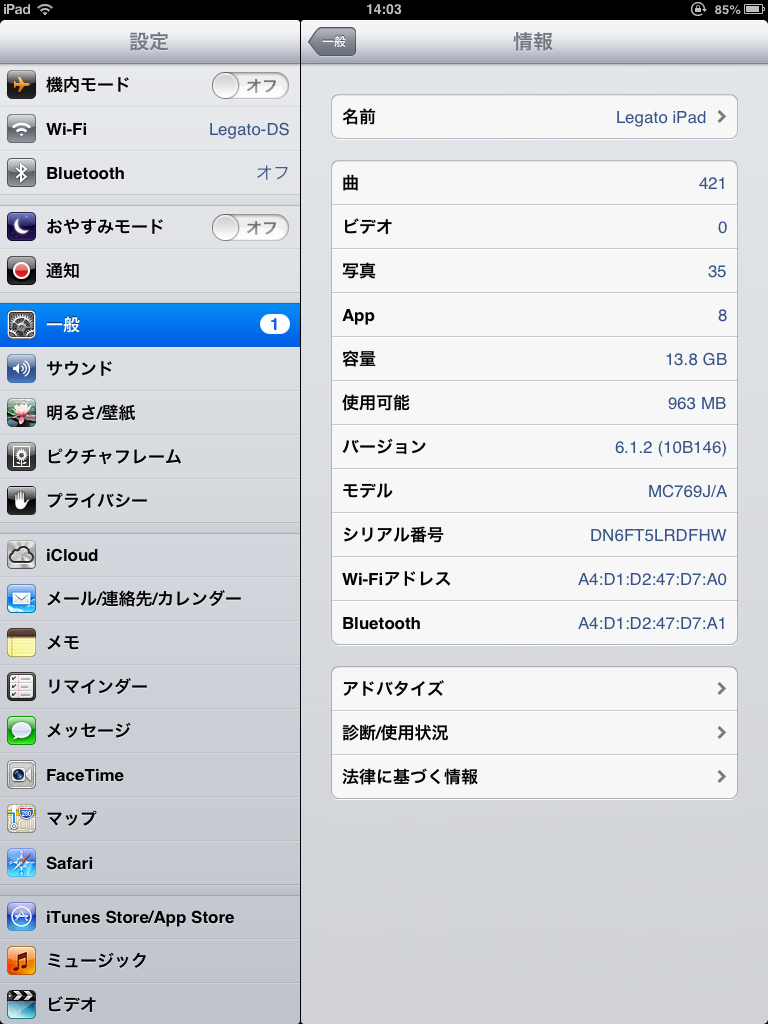
この画面には履歴も表示されるので、現在の状況を見るには「プレーヤーリストのリセットをします。
自宅のNASは、ファームが古く、上記の設定でKinskyが表示されなかったので、まずはNASのファームを更新してから、操作しました。
成功!!
アルバムアート美しくなって嬉しい!!
ただ、お試し頂いても差し障りないので、お試しください。
—-
ローカルプレイリストからの再生のものは、画像が綺麗になりませんでした。









